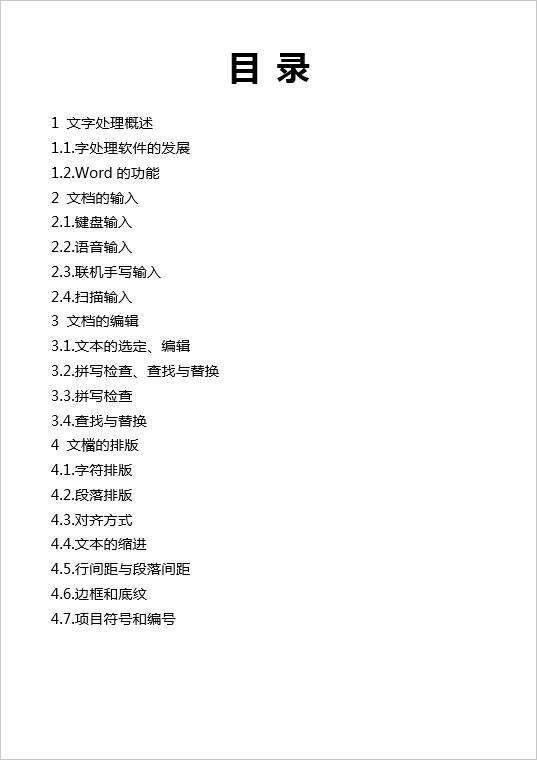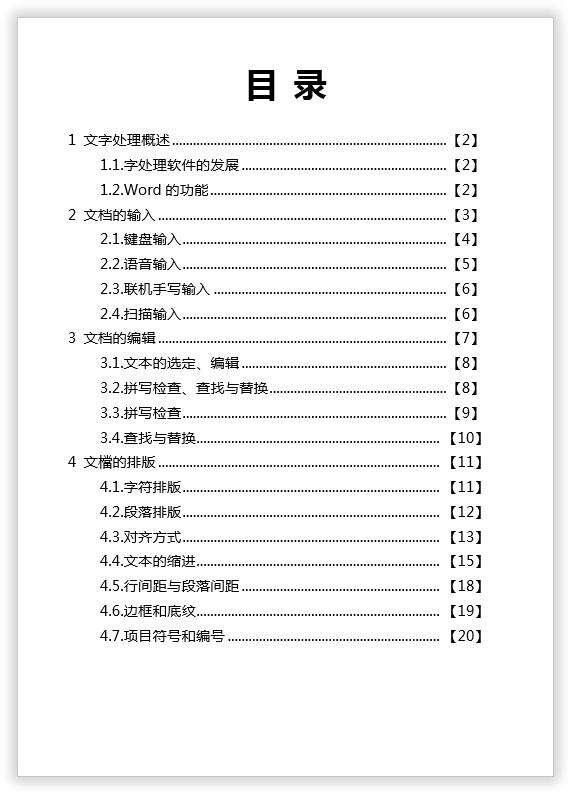wps怎么手动设置目录?
办公教程导读
收集整理了【wps怎么手动设置目录?】办公软件教程,小编现在分享给大家,供广大互联网技能从业者学习和参考。文章包含462字,纯文字阅读大概需要1分钟。
办公教程内容图文
1、选中所有2级目录,然后通过标尺上的「左缩进」按钮,来将我们的2级目录缩进一下。
2、手动添加页码,给每一章和节标题后面添加上页码数。当然,这里你可以为你的页码添加括弧,或更多个性化内容。
3、在每一章节标题与页码之间,按一下「Tab」键。
4、选中所有的目录内容,然后点击「开始」-「段落」-「段落设置」-「制表位」,在「制表位位置」中设置成“42”,这里大家可以查看自己页面中“标尺”来设定具体位置。「对齐方式」设为“居中”。最后,我们选择一种「前导符」,再点击“设置”按钮,确定即可。
手动目录的好处,在于能够更多的个性化的设定,制作的方法,我就教给大家了,大家可以多灵活运用!
办公教程总结
以上是为您收集整理的【wps怎么手动设置目录?】办公软件教程的全部内容,希望文章能够帮你了解办公软件教程wps怎么手动设置目录?。
如果觉得办公软件教程内容还不错,欢迎将网站推荐给好友。